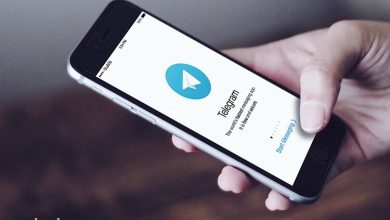نحوه قرار دادن استوری در ایمو

اپلیکیشن ایمو imo
این برنامه یکی از معروف ترین و امن ترین پیام رسان ها است.
ایمو به کاربران امکان مکالمه تصویری رایگان و باکیفیت را ارئه می کند.
شما می توانید یک تماس تصویری خوب و با کیفیت را حتی با اینترنت کم سرعت و به صورت کاملا رایگان برقرار کنید.
با ایمو می توانید تصاویر و ویدئوهای خود را با دیگران اشتراک بگذارید.
اپلیکیشن ایمو مانند دیگر پیام رسان ها قابلیت فراوانی دارد.
ایمو مانند اینستاگرام قابلیت قرار دادن استوری (story) را دارد ،
در اینستاگرام می توان با هایلایت کردن استوری از حذف شدن آن بعد از 24 ساعت جلوگیری کرد اما پیام رسان ایمو این قابلیت را ندارد و پس از گذشت 24 ساعت استوری پاک خواهد شد.
در این مقاله قصد داریم نحوه قرار دادن استوری در ایمو و تنظیمات مربوط به فعال یا غیرفعال کردن استوری آن را به صورت تصویری و مرحله به مرحله به شما آموزش دهیم.
مراحل قرار دادن استوری در ایمو:
1 . ابتدا وارد برنامه شده و به قسمت چت بروید ،سپس در این منو روی گزینه “Add story” که در تصویر زیر مشخص شده کلیک کنید؛
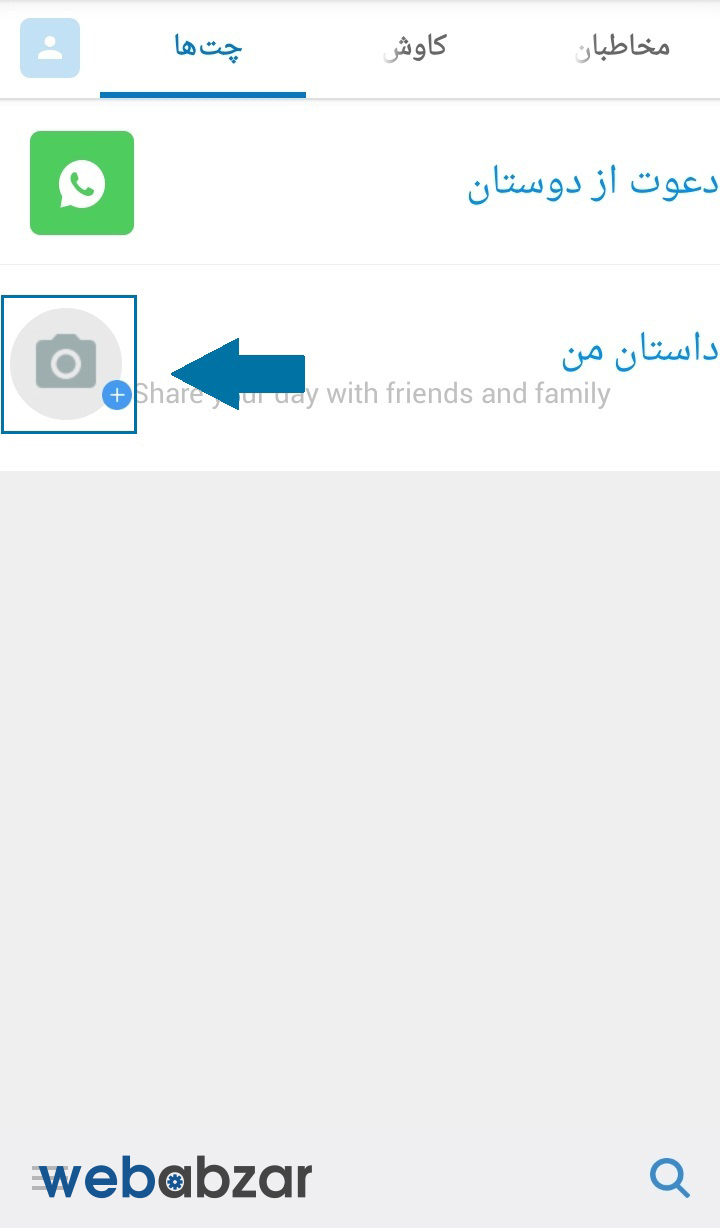
2 . در این مرحله از گالری تصاویر خود تصویر مورد نظر را انتخاب کنید یا اینکه با استفاده از دوربین تلفن همراه خود یک عکس جدید بگیرید،
و اگر میخواهید از قرار دادن نوشته ، استیکر و فیلترهای مختلف روی عکس استفاده کنید. 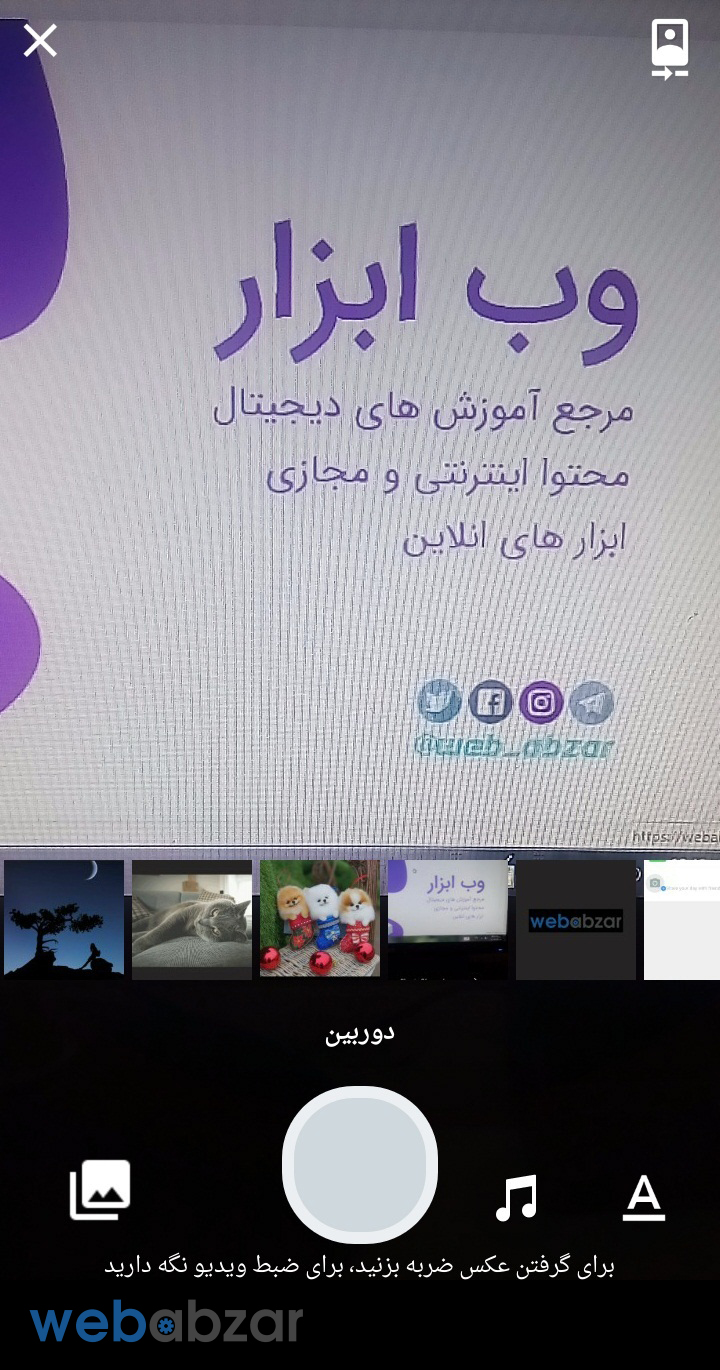
3 . پس از انتخاب عکس روی کلید ارسال کلیک کنید؛
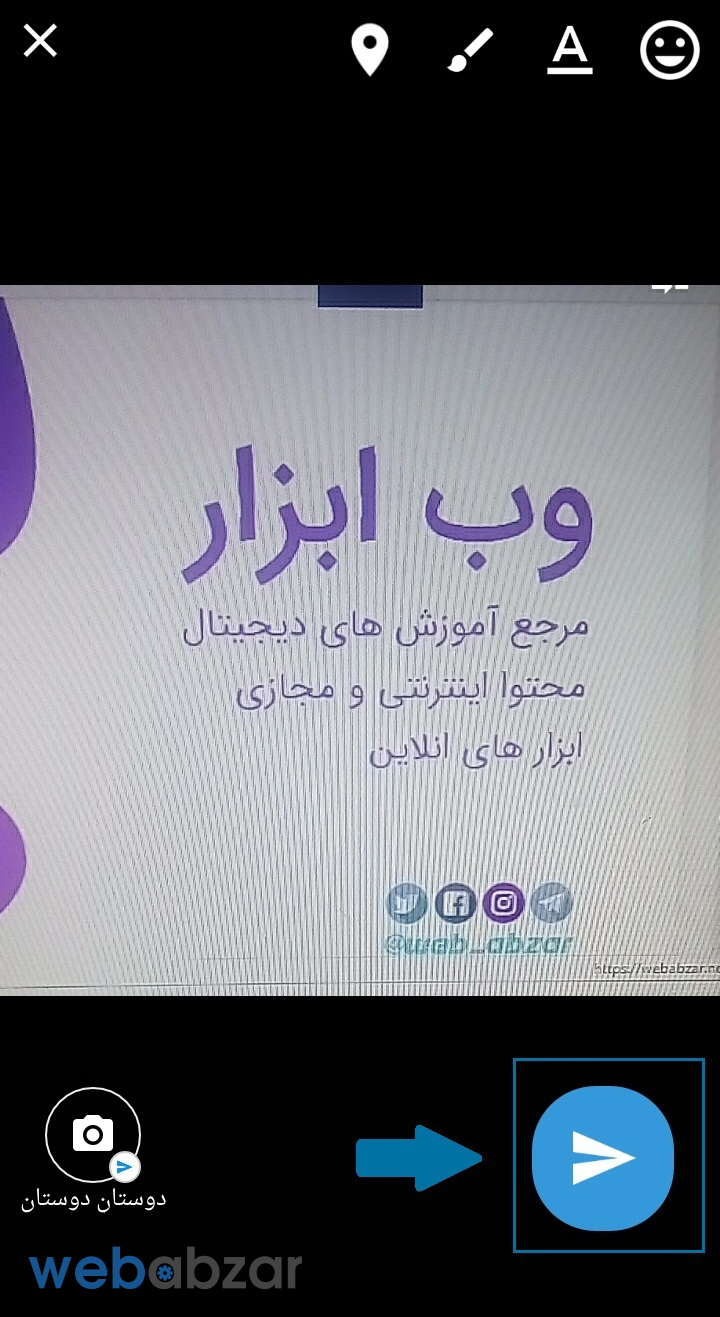
اکنون استوری شما قرار گرفت.
اکنون می توانید برای مشاهده استوری خود به بخش داستان های من (My story) مراجعه کنید؛
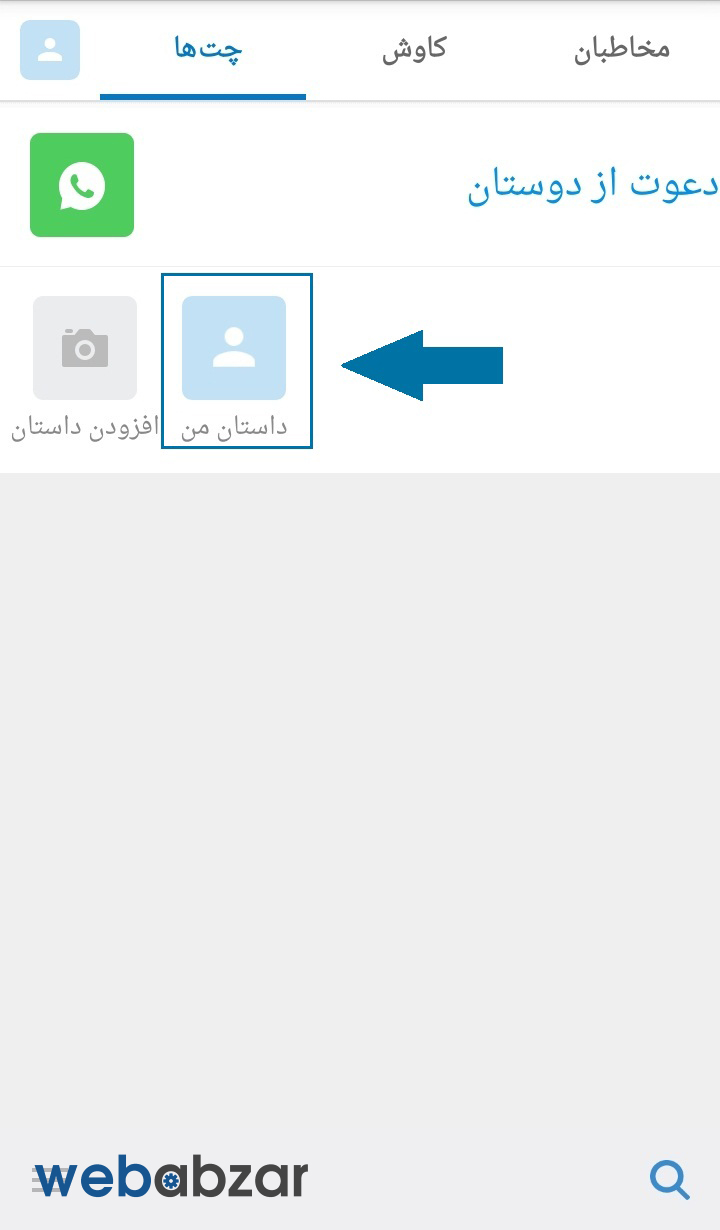
با کلیک بر گزینه داستان های من صفحه ای مطابق تصویر زیر باز می شود که به معرفی آیکون های آن می پردازیم:
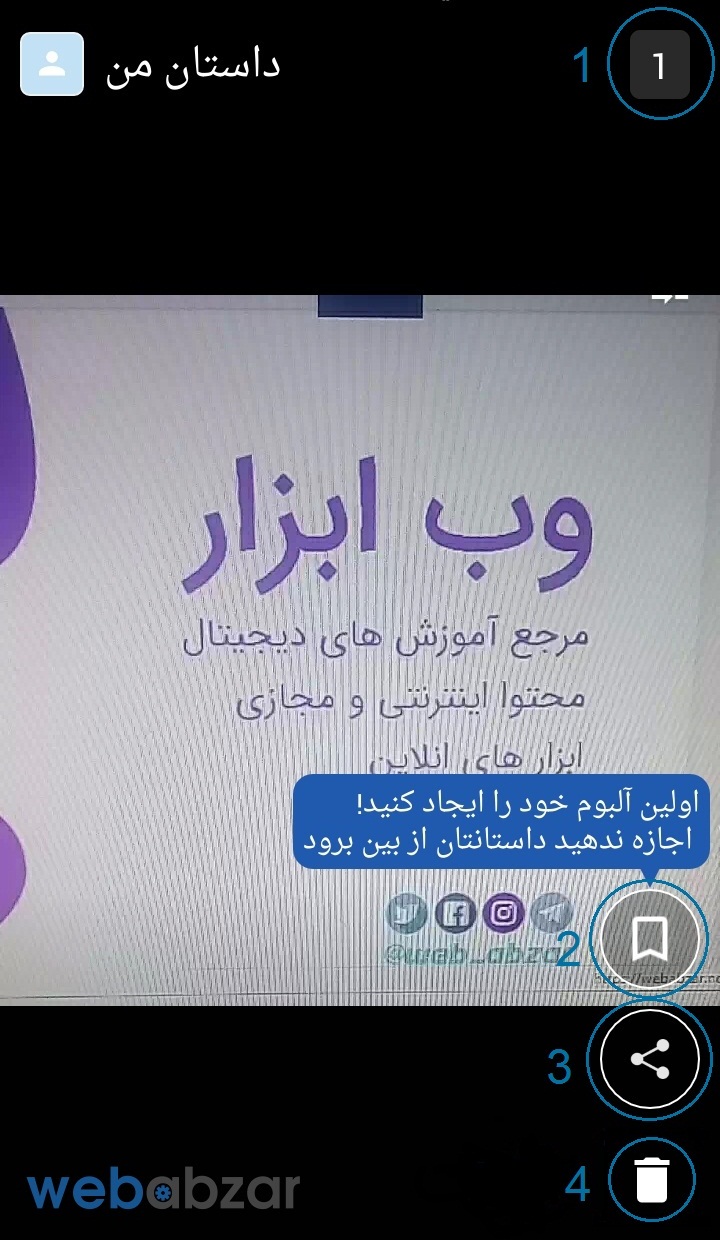
1: این آیکون تعداد استوری های قرار داده شده را نمایش می دهد.
2:در این قسمت می توانید استوری های خود آرشیو و ذخیره کنید.
3: با این آیکون می توانید استوری خود را برای دوستان و مخاطبانتان به اشتراک بگذارید.
4:این قسمت برای حذف کردن استوری است؛
پس از قرار ادن استوری می توانید با مراجعه به این آیکون استوری یا استوری های خود را پاک کنید.
امیدوارم از این مقاله استفاده های لازم را برده باشید.